Ako opraviť problém so zvukovým ovládačom Realtek High Definition
Rôzne / / August 04, 2021
Reklamy
V tomto tutoriáli vám ukážeme, ako vyriešiť problém s ovládačom Realtek High Definition Audio. Tieto ovládače umožňujú operačnému systému interagovať so zvukovým hardvérom nainštalovaným vo vašom počítači. Ak sa vyskytnú problémy s týmito ovládačmi, váš počítač by nebol schopný nadviazať úspešné spojenie s hardvérom. Vo výsledku nemusí byť schopný prehrať akýkoľvek typ zvuku. Pokiaľ ide o dôvody tohto problému, potom by to mohlo byť veľa.
Na začiatok sa zdá, že väčšina problému pramení zo starých zvukových ovládačov. Rovnakým spôsobom sa môže táto chyba zobraziť aj pri chýbajúcom starom hardvéri alebo poškodenej inštalácii ovládača. V niektorých prípadoch môže byť ovládač zbernice Microsoft UAA Bus v rozpore s krokmi inštalácie. V tejto príručke vám ukážeme kroky na odstránenie všetkých týchto problémov, ktoré by mali následne vyriešiť aj problém s ovládačom Realtek High Definition Audio. Postupujte podľa pokynov na dokončenie pokynov.

Obsah stránky
-
1 Ako opraviť problém so zvukovým ovládačom Realtek High Definition
- 1.1 Oprava 1: Aktualizácia ovládačov (automatické priblíženie)
- 1.2 Oprava 2: Aktualizácia ovládačov pomocou staršieho hardvéru
- 1.3 Oprava 3: Zakázať ovládač zbernice Microsoft UAA Bus
- 1.4 Oprava 4: Preinštalujte ovládače
Ako opraviť problém so zvukovým ovládačom Realtek High Definition
Pre túto chybu neexistuje univerzálna oprava. Budete musieť vyskúšať všetky nižšie uvedené opravy, kým sa vám nepodarí problém vyriešiť.
Reklamy
Oprava 1: Aktualizácia ovládačov (automatické priblíženie)
Ak používate zastaraný softvér ovládača, musia sa vyskytnúť určité problémy so zvukom. V takom prípade sa odporúča aktualizovať ovládače na najnovšiu verziu. Najbezpečnejším a najjednoduchším spôsobom je nechať Windows vyhľadať a nainštalovať najnovšie dostupné ovládače do vášho počítača. Tu sú povinné kroky pre rovnaké kroky:
- Pravým tlačidlom myši kliknite na ponuku Štart a vyberte položku Správca zariadení.
- Potom prejdite do sekcie Ovládače zvuku, videa a hier.
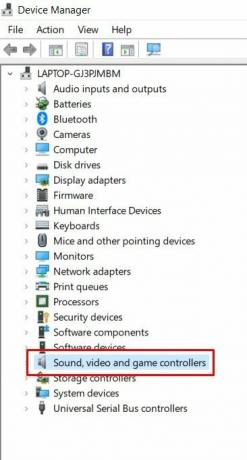
- V rámci toho by ste mali vidieť Realtek Audio Driver. Kliknite na ňu pravým tlačidlom myši a vyberte možnosť Aktualizovať ovládače.
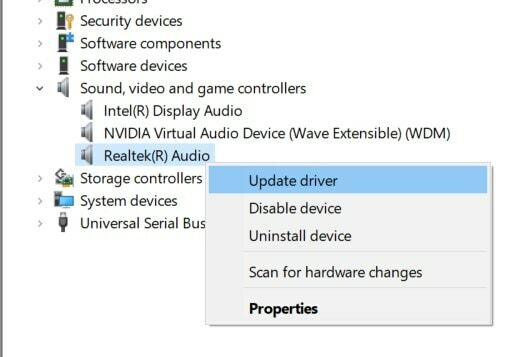
- Potom kliknite na možnosť Hľadať automaticky a vyhľadajte aktualizované grafické ovládače.
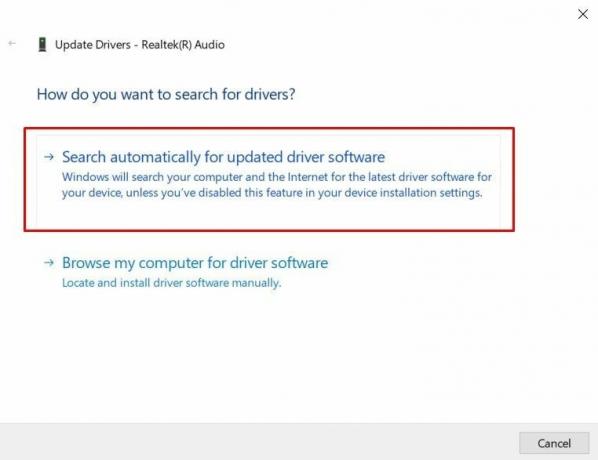
- Systém Windows potom vyhľadá najnovšie dostupné ovládače a nainštaluje ich.
- Po dokončení reštartujte počítač a skontrolujte, či je schopný opraviť problém s ovládačom Realtek High Definition Audio.
Oprava 2: Aktualizácia ovládačov pomocou staršieho hardvéru
V niektorých prípadoch používatelia nemôžu nájsť možnosť Ovládače zvuku, videa a hier v Správcovi zariadení. Ak je to váš prípad, môžete ručne pridať ovládače a nechať ich nainštalovať v systéme Windows. Postupujte podľa nasledujúcich krokov:
- Spustite dialógové okno Spustiť pomocou kombinácií klávesových skratiek Windows + R.
- Zadajte príkaz devmgmt.msc a stlačte kláves Enter. Dostanete sa do Správcu zariadení.
- Prejdite na kartu Akcia v hornom menu a vyberte možnosť Pridať starší hardvér.

- V nasledujúcom dialógovom okne, ktoré sa zobrazí, vyberte možnosť Vyhľadať a nainštalovať ovládače automaticky (odporúčané).
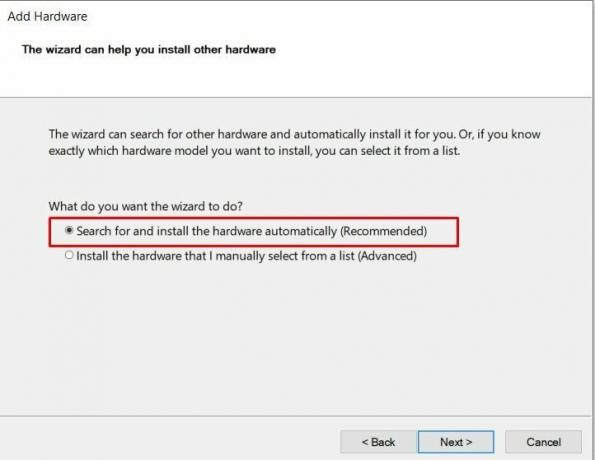
- Kliknite na Ďalej a v Správcovi zariadení by sa teraz mali zobraziť ovládače zvuku, videa a hier. Kliknite na ňu pravým tlačidlom myši, vyberte Aktualizovať a postupujte podľa pokynov uvedených v prvej oprave.
- Po nainštalovaní ovládačov reštartujte počítač. Teraz zistite, či je schopný opraviť problém s ovládačom Realtek High Definition Audio.
Oprava 3: Zakázať ovládač zbernice Microsoft UAA Bus
Niektorí používatelia nemôžu aktualizovať svoje ovládače automatickým ani manuálnym prístupom. V týchto prípadoch môže byť vinníkom ovládač zbernice Microsoft UAA Bus pre zvuk vo vysokom rozlíšení. Môže to prekážať alebo byť v rozpore s inštaláciou ovládačov Realtek. Najlepšie teda v tomto prípade je dočasné deaktivovanie týchto ovládačov autobusov UAA. Potom by sme nainštalovali ovládače Realtek a potom znova aktivovali ovládače zbernice. Takto by sa to dalo urobiť:
- Pomocou klávesových skratiek Windows + R otvorte dialógové okno Spustiť.
- Potom zadajte príkaz devmgmt.msc a stlačte kláves Enter. Týmto sa spustí Správca zariadení.
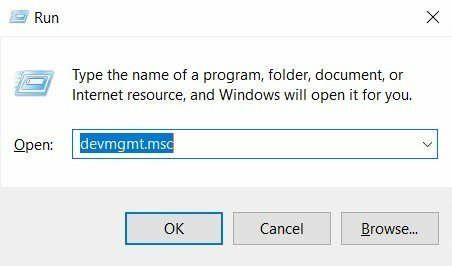
- Prejdite do sekcie Systémové zariadenia a prejdite na ovládač zbernice Microsoft UAA Bus pre zvuk vo vysokom rozlíšení.

- Teraz na ňu kliknite pravým tlačidlom myši a vyberte možnosť Zakázať.
- Akonáhle ich deaktivujete, nainštalujte si najnovšie ovládače Realtek buď automatickým prístupom (oprava 1), alebo starším hardvérom (oprava 2).
- Po nainštalovaní ovládačov Realtek znova povoľte ovládače zbernice UAA. Skontrolujte, či je to možné vyriešiť problém s ovládačom Realtek High Definition Audio.
Oprava 4: Preinštalujte ovládače
Ak sa vám žiadna z vyššie uvedených metód nepodarila vo váš prospech, mali by ste zvážiť ich odinštalovanie z počítača a opätovné nainštalovanie najnovšej verzie. Postupujte podľa nasledujúcich krokov:
- Pravým tlačidlom myši kliknite na ikonu Windows a v ponuke vyberte položku Správca zariadení.
- Kliknutím na ovládače zvuku, videa a hier rozbaľte ponuku.
- Teraz kliknite pravým tlačidlom myši na zvukový ovládač Realtek a vyberte príkaz Odinštalovať.
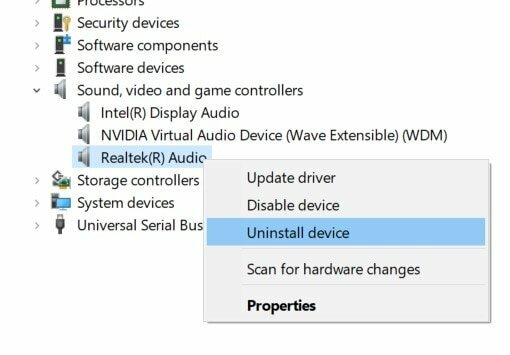
- V potvrdzovacom dialógovom okne vyberte možnosť Áno. Ovládače sa potom odstránia z počítača.
- Teraz choďte do sekcie Akcia v Správcovi zariadení a vyberte Vyhľadať zmeny hardvéru.
- Systém Windows potom vyhľadá najnovší ovládač a nainštaluje ho do vášho počítača. Po dokončení reštartujte počítač a problém by mal byť odstránený.
Týmto uzatvárame príručku, ako vyriešiť problém s ovládačom Realtek High Definition Audio. Zdieľali sme štyri rôzne metódy pre rovnaké metódy, z ktorých každá by mala byť schopná vykonávať svoju prácu. Dajte nám vedieť v komentároch, z ktorých sa podarilo vyriešiť tento problém s ovládačmi. Zaokrúhlenie, tu sú niektoré Tipy a triky pre iPhone, Tipy a triky pre PCa Tipy a triky pre Android že by si sa mal tiež pozrieť.
Reklamy
Reklamy V systéme Windows 10 po aktualizácii tvorcov už nie je podporovaná zostávajúca doba batérie.
Reklamy Operačný systém Microsoft Windows je v rôznych variantoch. Domáce, profesionálne, podnikové vydanie atď. Tí, ktorí používajú Windows, sú za normálnych okolností…
Reklamy Bežnou chybou v prehliadači Google Chrome, ktorá sa dnes točí okolo rôznych používateľov, je „Dns_Probe_Finished_No_Internet“…


![Stiahnite si MIUI 11.0.2.0 Global Stable ROM pre Redmi 8A [V11.0.2.0.PCPMIXM]](/f/c2355c8a53533224531a099ef6d1468a.jpg?width=288&height=384)
